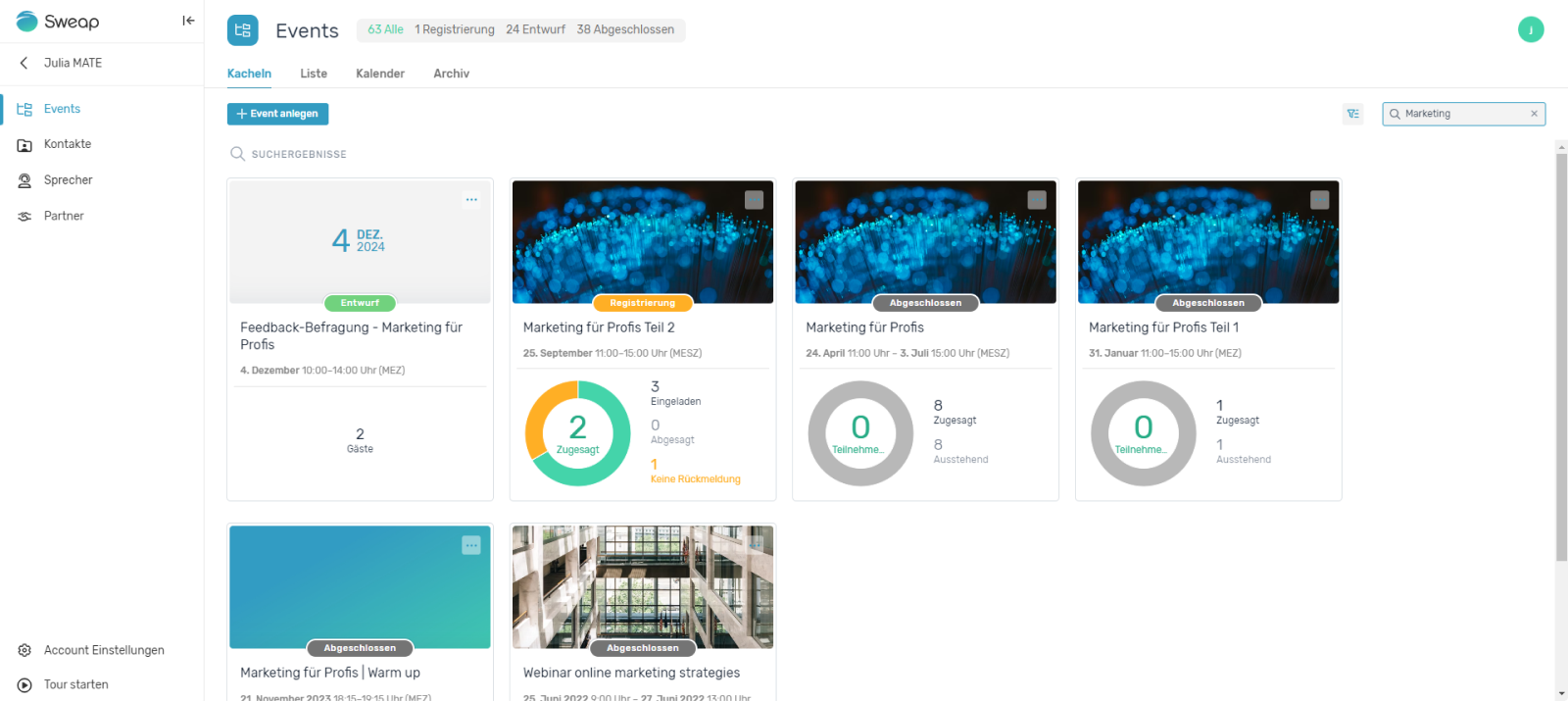Sweap Set Up für Admins
Account einrichten
Leitfaden für Administratoren zum Einrichten deines Accounts
Allgemeine Account-Einstellungen
AI Feature aktivieren
Veranstaltungs-Tag anlegen und nutzen
Anlegen von Account übergreifenden Gast Feldern
Hinzufügen von Löschregeln um Teilnehmerdaten automatisiert zu löschen
Vorlagen einrichten
Benutzerrechte und Rollen
Berechtigungssets - Die Standard Benutzerrollen in Sweap
Zugriffsrechte und Konfiguration der Standard Berechtigungssets
Nutzerrechte und deren Funktionen in Sweap
Anlegen eines neuen Users
Single Sign-on nutzen
Eigene Benutzerrollen anlegen und die Rechte-Vergabe
Die Sichtbarkeitsgruppen
Single Sign-on - Technisches Setup MS Azure
Event-Ticketing - E-Payment mit Sweap
Event-Ticketing mit Sweap
Stripe Integration für Event-Ticketing
PAYONE Integration für Event-Ticketing
API und Publishing Funktionen
Implementierung der Veranstaltungsübersichtsseite (VAÜ) für das Publishing Package
Implementierung der Veranstaltungsübersichtsseite in den IHK24
Veranstaltungen mittels IHK24 Schnittstelle veröffentlichen
FAQ zur IHK24 Schnittstelle - Veranstaltungen veröffentlichen
Nutze unsere Zapier Integration mit Sweap
Import von Verteilern mit EVA Versand
Import von Verteilern aus EVA Stammdaten (Gruppen/Gremien)
Sweap App und Geräte für den Check-in
Domain und E-Mail-Absenderadressen einrichten
Start mit Sweap - die Grundlagen
Navigation und Dashboard
Grundaufbau der Sweap Übersichtsseite
Das Aktionsfeld und seine wichtigsten Aktionen
Die Kalenderansicht der Veranstaltungen
Das Dashboard zur Veranstaltung
Event-Nachhaltigkeit Widget
Grundfunktionen
Event-Formate in Sweap
Was sind Event-Serien?
Einzel-Event in Sweap erstellen
Event-Serie in Sweap erstellen
Sessions deiner Event-Serie erstellen
Event Creation Prozess - Smarte Unterstützung von Sweap
Zeitzonen in Sweap nutzen
Veranstaltung duplizieren und als Vorlage nutzen
Die Vorschau beim Erstellen von E-Mails und Webseiten
Verwendung der richtigen Bildgrößen
Texte mit dem HTML Editor erstellen
AI Feature in der Nutzung im HTML Editor
Platzhalter in Sweap verwenden
Dynamische Inhalte mit Liquid erstellen
Überschriften und Texte mit HTML individuell anpassen
Sprecher und Partner - wiederverwendbare Komponenten
Verknüpfung von E-Mails und Webseiten
Impressumspflicht und Datenschutzerklärung
Support und Datenschutz bei Sweap
DSGVO-konformes Consent Management und Cookie-Banner
Daten-Tracking bei Sweap
Datenschutz und DSGVO bei Sweap
Fragen zu Sicherheit & Datenschutz
Sweap AI - Fragen zu Sicherheit & Datenschutz
Erhöhung der Sicherheit - Einführung von Keycloak
Begrenzungen von Sitzungen - Session-Limitierung
Sende dein Feedback zu Sweap
Der European Accessibility Act (EAA) - Barrierefreiheit mit Sweap umsetzen
Persönliche Einstellungen
Eigene Benutzereinstellungen hinterlegen und anpassen
Sweap auf Englisch nutzen
Multi-Faktor-Authentifizierung mit Sweap
Such- und Filtermöglichkeiten
Die Suchfunktion in Sweap
Die Filterfunktion in Sweap
Letzte Änderung und letzte Rückmeldung von Gästen
Best Practice, Webinare und Updates
Kontakte und Gäste anlegen und verwalten
Gäste anlegen, importieren und exportieren
Manuelle Anlage von Gästen
Importieren von Gastdatensätzen via Excel
Gastdaten bearbeiten
Die Gästeliste exportieren
Kontakte anlegen und verwalten
Kontakte für meine Events verwenden
Kontakte - Tags und Listen manuell erstellen
Kontakte in Sweap erstellen
Begleitpersonen erfassen
Gastfelder- und Segmentierung verwalten
Standardfelder in Sweap
Standardfelder und veranstaltungsbezogene Informationen in der Gästeliste
Gast-Felder anlegen und bearbeiten
Segmentieren von Gästen durch Kategorien
Post-Einladung und QR-Code
E-Mails erstellen und versenden
Aufsetzen und Konfiguration von E-Mails
Die E-Mail Typen und ihr Einsatz
Schneller E-Mails erstellen durch Duplizieren
Test E-Mails versenden: So funktioniert's
Anrede individualisieren
Gastanrede konfigurieren
Anrederegeln mithilfe des Anrede Assistenten erstellen
Die eigene Briefanrede in der Anrede nutzen
E-Mail Builder - Dynamischer Baukasten
Dynamischer E-Mail Builder: E-Mails erstellen
Gast-Links und Tokens: Effiziente Veranstaltungs-Kommunikation
E-Mails mittels dynamischen Baukastensystem konfigurieren
Gestalte deine E-Mail - Inhalte
Gestalte deine E-Mail - Zeilen
Gestalte deine E-Mail - Allgemein
E-Mail Wizard - Statischer Aufbau
E-Mail Vorlagen
Die E-Mail Vorlage LA LUNA
Statischer E-Mail Wizard: E-Mails erstellen
E-Mails konfigurieren - Einladung erstellen
Links und Upload Bereich in deinen E-Mails
Links für virtuelle Veranstaltungen in E-Mails einfügen
Stockfotos in E-Mails einfügen
Schriftarten in E-Mails
Troubleshooting bei E-Mails
Opt-In und Bounces
Spamwahrscheinlichkeit von E-Mails verringern
Bilder in meiner E-Mail korrekt darstellen
Zustellmeldung und Bounces im E-Mail Log
Grundlagen für die erfolgreiche Zustellung von E-Mails
Das Tracking der E-Mail Öffnungsrate
Bounce Status "mailjet: preblocked" - blockierte E-Mail Adressen
E-Mails versenden
Registrierungsseiten & Virtual Event Plattformen
Registrierungsseite - Die Basics
Registrierungsseite anlegen - die Grundlagen
Migrations Assistent für den Umzug in den Webseiten Builder
Meta-Daten & SEO für Registrierungsseiten
Event Seiten (URL-Link Tracking) deaktivieren
Registrierungsseite - Webseiten Builder nutzen
Einstellungen um die Registrierungsseite zu schließen
Begrenzung der Registrierungen deiner Veranstaltungen
Einstellungen zu den Registrierungsmöglichkeiten im Webseiten Builder
Webseiten Builder in Sweap nutzen - Tutorial
Registrierungsseite - Webseiten Wizard nutzen
Standard Vorlagen für Webseiten
Inhalte und Module einer Registrierungsseite
Texte, Farben und Design für die Registrierungseite
Einstellungen um die Registrierungsseite zu schließen - Webseiten Wizard
Einstellungen zu den Registrierungsmöglichkeiten im Webseiten Wizard
Webseiten anpassen mit CSS und Java Script
Header und Footer einer Webseite
Veröffentlichen von Veranstaltungen
Schriftarten in Webseiten
Registrierungsformular
Registrierungsformular konfigurieren
Registrierungsformular um Checkbox mit URL ergänzen
Formularfelder ein- und ausblenden
Erfassen von Begleitpersonen auf dem Registrierungsformular
Event-Ticketing
Virtual Event Plattform
Integrationen der Virtual Event Plattform
Veranstaltung überwachen und durchführen
Inhaltsverzeichnis
- Alle Kategorien
- Veranstaltung überwachen und durchführen
- Veranstaltung überwachen
- Event-Status und die Event Phasen
Event-Status und die Event Phasen
 Updated
von Julia Walther
Updated
von Julia Walther
In diesem Artikel erklären wir alles, was du zum Status deines Events und den Phasen wissen musst.
1. Event-Status
Beim Anlegen eines Events legst du den Status fest. Standardmäßig werden alle neuen Events in Sweap im Status "Entwurf" erstellt. Du kannst beim Erstellen deines Events den Status direkt in "Aktiv" ändern oder dies an unterschiedlichen Stellen zu einem späteren Zeitpunkt vornehmen.
Möchtest du den Event-Status später ändern, findest du diese Funktion an folgenden Stellen:
- Einstellungen im Event
- Dashboard des Events
1.1 Entwurf
Im Entwurfsmodus von Sweap kannst du sicherstellen, dass Events gründlich vorbereitet und getestet werden, bevor sie veröffentlicht werden.
Hier sind die zentralen Funktionen und Einschränkungen:
E-Mail-Versand im Entwurfsmodus
Im Entwurfsmodus ist der Versand von E-Mails über den "E-Mail Versand-Assistent" in deiner Gästeliste nicht möglich. Dies verhindert, dass versehentlich E-Mails an einen großen Verteiler gesendet werden. Für das Testen von E-Mails gibt es eine spezielle Funktion im E-Mail Builder.
In diesem kannst du einen Gast auswählen, dessen Daten zur Füllung der Platzhalter / Token verwendet werden, und die Test E-Mail an eine definierte E-Mail-Adresse senden. Dies ermöglicht dir, den gesamten Prozess, einschließlich der Personalisierung, zu testen.
Registrierung im Entwurfsmodus
Registrierungen sind im Entwurfsmodus deaktiviert. Du kannst den Anmeldeprozess durchlaufen, beim Abschicken der Registrierung werden jedoch keine Daten gespeichert. Du wirst eine entsprechende Mitteilung sehen, die dich auf den Umstand hinweist, dass die Registrierung nicht erfolgt ist.
Zusammenfassung
Der Entwurfsmodus bietet eine sichere Umgebung, um Events und E-Mails umfassend zu testen. Du läufst keine Gefahr, dass du bereits E-Mails an einen zu großen Verteiler versendest oder Registrierungen durch Testläufe aus deinem Kontingent verbraucht werden. Der Entwurfsmodus bietet dir eine gezielte Testfunktion zur Überprüfung von Personalisierung, Layout und Design, bevor die Veranstaltung live geht.
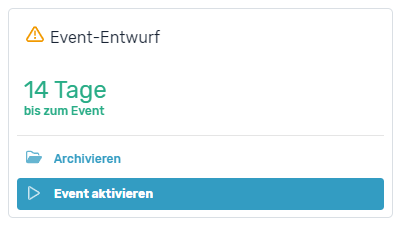
1.2 Aktiv
Sobald du deine Veranstaltung auf "Aktiv" gesetzt hast, kannst du mit dem Einladungsversand beginnen. Dir steht nun der "E-Mail Versand-Assistent" in deiner Gästeliste zur Verfügung, sodass du deine E-Mails an die großen Verteiler oder auch einzelne Personen versenden kannst.
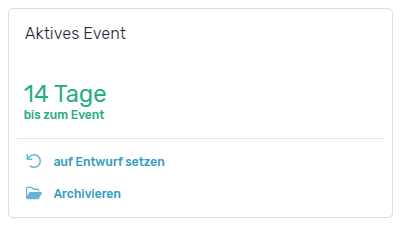
1.3 Archiviert
Sobald eine Veranstaltung abgeschlossen ist, kannst du diese archivieren um ein wenig Ordnung zu schaffen. Keine Sorge, dies lässt sich jederzeit rückgängig machen. Außerdem kannst du auch archivierte Veranstaltungen kopieren, wenn mal wieder eine ähnliche Veranstaltung anstehen sollte.
Wichtig zu wissen, im Event-Status "Archiviert" kannst du ebenfalls keine E-Mails über den "E-Mail Versand-Assistent" aus deiner Gästeliste versenden. Solltest du in diesem Status an deinem Event weiter arbeiten wollen, dann kannst du den Test-Versand aus dem E-Mail Builder nutzen.
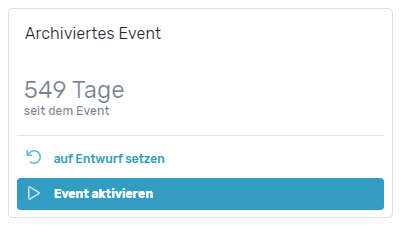
2. Event-Phasen
Die folgenden Phasen werden wie folgt von dem Veranstaltungsdatum bestimmt:
REGISTRIERUNG ---> Veranstaltung wurde auf "aktiv" gesetzt
BEVORSTEHEND ---> Weniger als 7 Tage bis zum Veranstaltungsdatum
LAUFEND ---> Veranstaltung läuft
ABGESCHLOSSEN ---> Veranstaltungszeitraum liegt in der Vergangenheit
Darstellung in der Listenansicht:
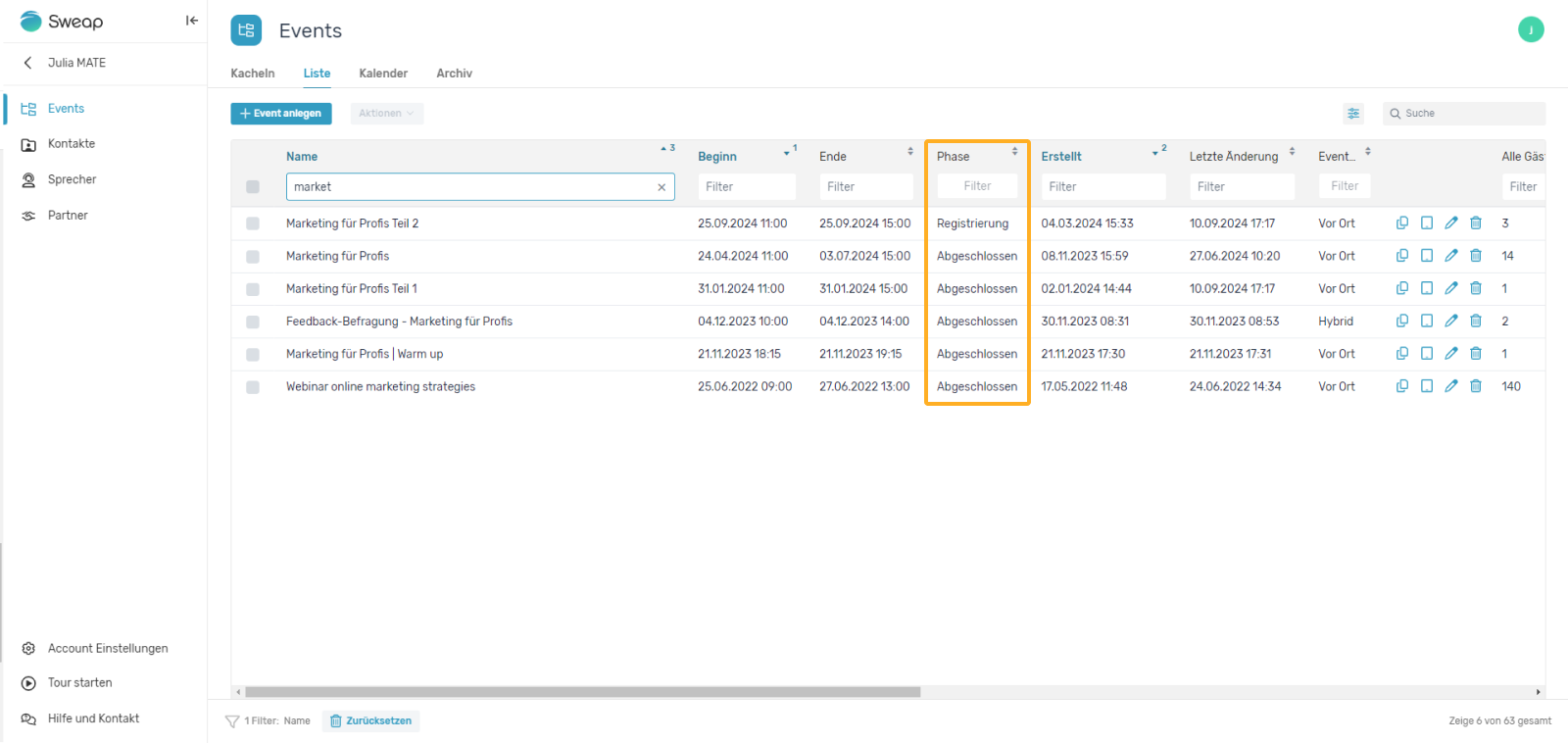
Darstellung in der Kachelansicht: